Manager canal de vânzări Studiocart pentru WordPress
Publicat: 2022-08-02În calitate de proprietar de afaceri online, obiectivul tău final ar trebui să fie să transformi vizitatorii site-ului în clienți. Dar cum?
O metodă încercată și adevărată folosită de mulți specialiști în marketing se numește pâlnie de vânzări – o cale pe care ghidați ușor utilizatorii pentru a-i determina să facă o achiziție. Acesta este de obicei împărțit în 4 etape: conștientizare, interes, dorință și acțiune (aka achiziție).
WordPress este o platformă excelentă pentru a crea un site web sau o pagină de destinație pentru afacerea dvs., care poate aduce conștientizarea produsului dvs. Puteți chiar să vă folosiți site-ul pentru a stârni interesul. Dar pentru a adăuga o pâlnie completă de vânzări, veți avea nevoie de un instrument țintit. Ceea ce ne aduce la punctul culminant al pluginului de astăzi – Studiocart.
Faceți cunoștință cu Studiocart
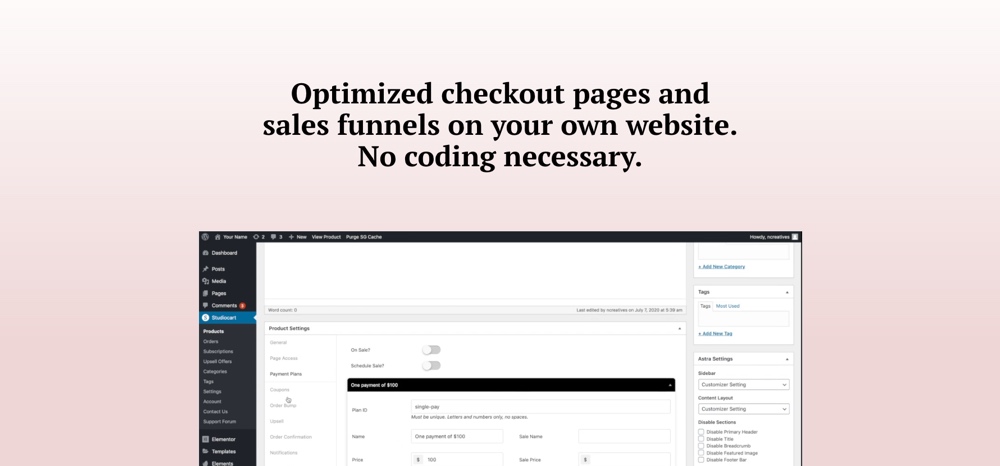
În cazul în care este prima dată când auziți despre asta, Studiocart este o modalitate inteligentă de a crea canale de vânzări cu WordPress și de a stimula conversiile generale. La prima vedere, este un plugin util de comerț electronic care vă permite să vindeți bunuri, cursuri, abonamente, servicii și multe altele de pe site-ul dvs. web... dar poate face mult mai mult decât atât.
Pâlnie de vânzări simplificată
Studiocart este o soluție end to end pentru toate nevoile dvs. de pâlnie de vânzări. Cu Studiocart puteți adăuga produsul(ele), puteți activa setările de plată (unică, recurente, planuri de plată și încercări gratuite), promovați vânzările în plus și reduceri pentru a maximiza vânzările, oferi reduceri, captura clienți potențiali pierduti, adăugați clienți la o listă de corespondență, și mai mult cu ajutorul integrărilor.
Studiocart este, de asemenea, conform GDPR și pregătit pentru etichetă albă. Așa că rămâneți responsabil de datele dvs. și, dacă utilizați Studiocart pentru un proiect client, puteți adăuga branding personalizat, pictograma meniului tabloului de bord și informații despre autor.
Șabloane gata de utilizare
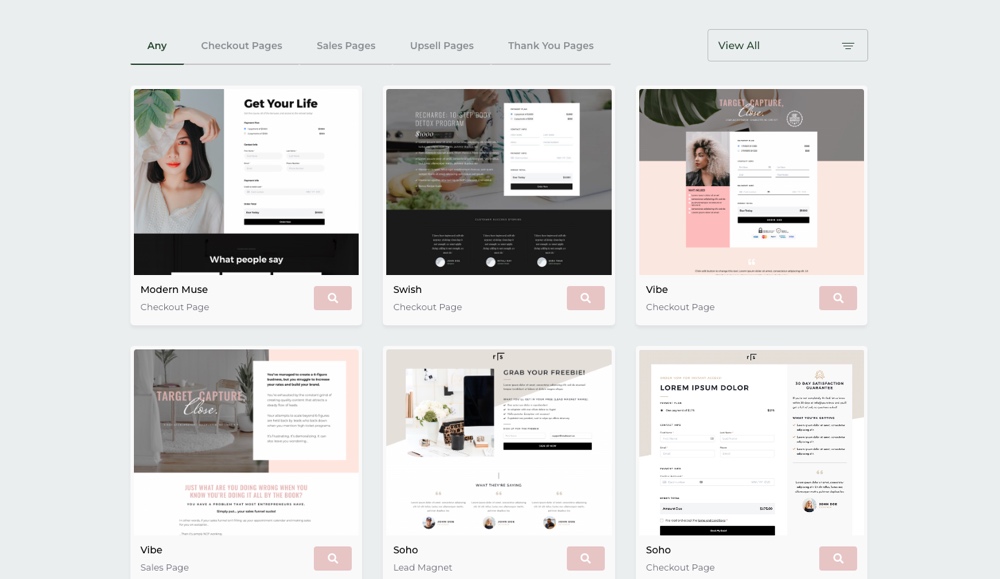
Pe lângă funcțiile personalizabile pentru canalul dvs. de vânzări, există șabloane gata făcute pe care le puteți folosi pentru a adăuga rapid pagini importante. Alegeți dintre șabloane concepute de experți pentru pagina dvs. de vânzări, vânzări suplimentare, finalizarea comenzii și pagina de mulțumire.
Cel mai bine, șabloanele sunt disponibile pentru 5 creatori de pagini populari diferiți – așa că, indiferent dacă utilizați Elementor sau preferați Divi, puteți încă configura paginile cheie ale pâlniei în câteva minute. Doar navigați la „Biblioteca de șabloane” Studiocart din tabloul de bord WordPress, apoi selectați și descărcați paginile pe care doriți să le utilizați.
Dar dacă doriți să adăugați un formular de achiziție a unui produs pe o altă pagină de pe site-ul dvs. sau să vă creați propria pagină de mulțumire de la zero, cu siguranță că puteți. Utilizați doar tema și generatorul de pagini alese, împreună cu codurile scurte utile Studiocart și blocul de generator Gutenberg, care facilitează adăugarea de formulare de comandă, detalii de comandă, chitanțe, prețuri ale produselor și planuri de plată oriunde pe site-ul dvs. web.
Integrari Studiocart
Deși pluginul este deja destul de grozav, pentru mai multe funcții, veți fi bucuroși să aflați că există o serie de integrări Studiocart.
Utilizați integrările pentru a automatiza interacțiunile utilizatorului, de exemplu trimiterea unui e-mail de bun venit atunci când un utilizator nou face o achiziție. Sau profitați de funcțiile avansate, cum ar fi permiterea studenților să acceseze un forum exclusiv după achiziționarea unui anumit curs.
La momentul scrierii, există peste 35 de integrări, inclusiv (dar fără a se limita la):
- Creatori de pagini populare, de exemplu Gutenberg , Elementor , Divi , Qubely și Oxygen
- LearnDash , MemberPress , TutorLMS , WP Courseware și alte sisteme de curs populare
- Prevenirea spamului Google Recaptcha
- Servicii de marketing prin e-mail precum MailChimp , ConvertKit , Mailpoet , ActiveCampaign etc.
- Manager de program afiliat SliceWP
- Acces restricționat prin Wishlist Member , Groups by itthinx și Restrict Content Pro
- Servicii de automatizare terță parte precum Zapier , Uncanny Automator , Integrately , Thrive Automator și multe altele
Și sunt multe altele în lucru – atât în ceea ce privește funcțiile plugin-ului, cât și integrările terțelor părți. Puteți verifica pagina Studiocart Trello pentru a vedea un rezumat în timp real al solicitărilor de funcții în așteptare, a celor în curs și a ceea ce a fost lansat.
Prețuri prietenoase pentru întreprinderile mici
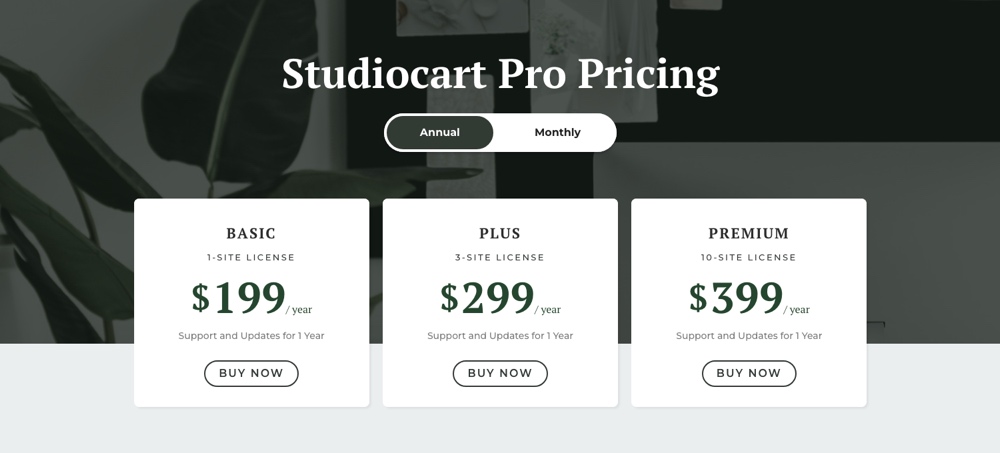
Deci, cât costă tot acest lucru? Trecând direct la obiect, planurile încep de la 199 USD/an pentru o licență de un singur site. Aceasta include toate caracteristicile, șabloanele și integrările extraordinare ale Studiocart pentru canale nelimitate, precum și 1 an de asistență din partea dezvoltatorului.
Dar puteți lua și o versiune Studiocart lite redusă de pe WordPress.org, care oferă mai puține funcții, dar este totuși o opțiune excelentă dacă tot ce aveți nevoie este o modalitate rapidă de a adăuga un formular de comandă, de finalizare a comenzii, de integrare a paginii de mulțumire și a buletinului informativ (rețineți acolo sunt 6 integrări disponibile pentru versiunea gratuită – consultați pagina de informații pentru a afla mai multe despre ce este diferit în free vs pro).
Cum să construiți o pâlnie de vânzări cu Studiocart
Deci, cum creezi de fapt o pâlnie de vânzări WordPress cu Studiocart? Este ușor – vă vom arăta! Puteți urma, de asemenea, împreună cu propriul ghid de pornire rapidă, dar aceasta este propria noastră versiune condensată.
Deci primul pas – obțineți pluginul. Mergeți pe site-ul web Studiocart și cumpărați o licență pentru site-ul dvs., apoi descărcați pluginul și instalați și activați în mod obișnuit prin intermediul tabloului de bord WordPress ( Plugins > Adăugați nou > Încărcați plugin și alegeți fișierul zip Studiocart).
Setări Studiocart
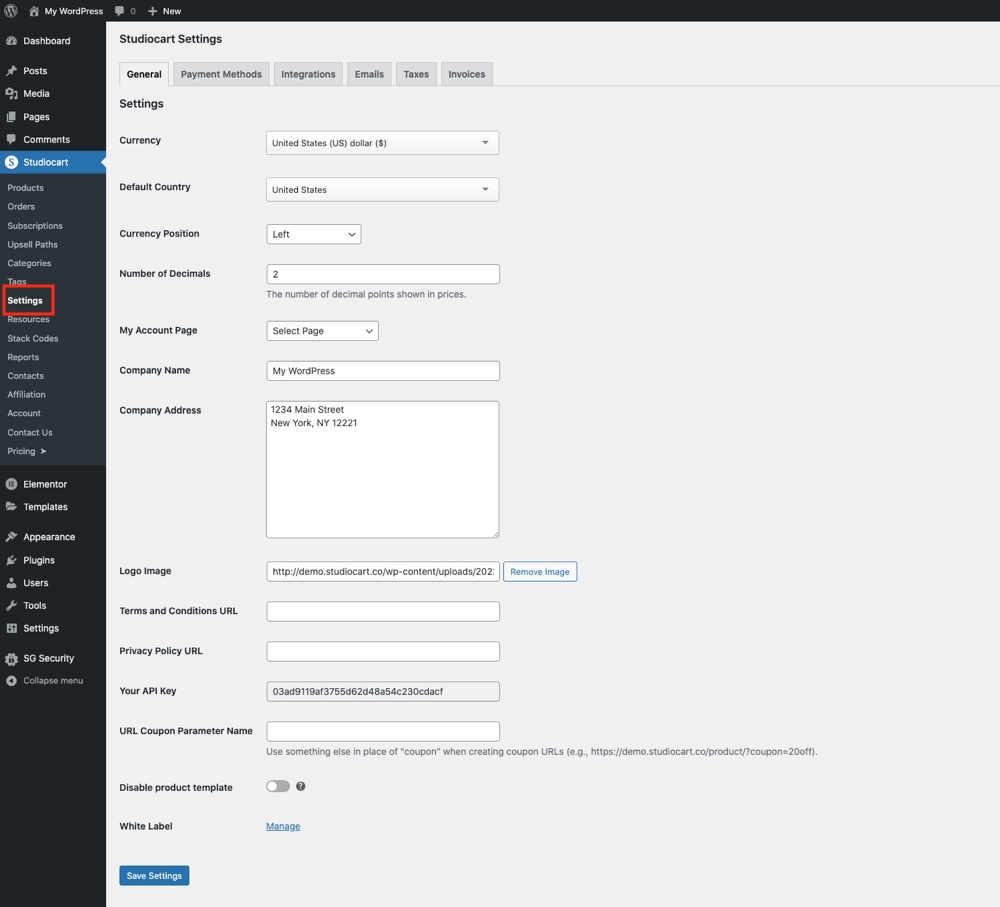
Cu pluginul instalat și gata de utilizare, primul pas este să adăugați informațiile despre companie în secțiunea Studiocart > Setări . Aceasta include branding-ul dvs., politica de confidențialitate și link-urile termenilor, formatul monedei, metodele de plată (opțiuni Stripe, PayPal sau Cash), informațiile de contact prin e-mail (care vor fi utilizate pentru toate e-mailurile automate legate de procesele Studiocart), ratele de impozitare (și TVA) și format general de factură.
Notă – aici veți găsi și secțiunea pentru a introduce cheile API și adresele URL pentru diferite integrări terțe. Informațiile necesare variază în funcție de integrare (de exemplu, MailChimp necesită o cheie API pentru a se conecta, în timp ce Teachable are nevoie de informațiile dvs. de conectare), dar pentru acest ghid nu ne vom conecta. Deci haideți să adăugăm un produs!

Creați produse și personalizați-vă canalul
Adăugarea unui produs este la fel de ușoară ca și crearea unei postări pe blog (folosim termenul „produs”, dar rețineți că puteți vinde servicii, bunuri digitale sau fizice, cursuri și multe altele).
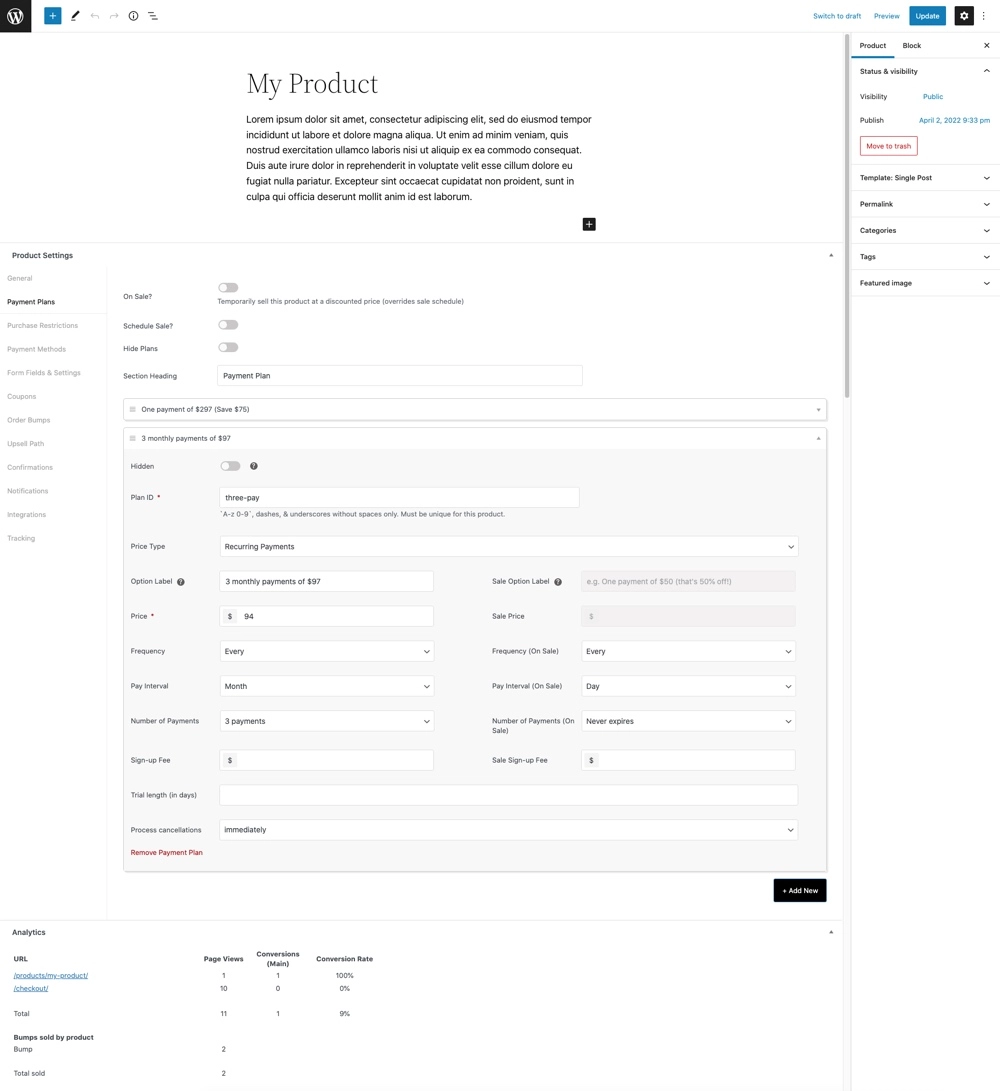
Doar navigați la Studiocart > Produse > Adăugați nou . Indiferent dacă utilizați Gutenberg sau editorul clasic, veți dori mai întâi să dați un nume produsului dvs. și să adăugați un pic de conținut pentru a fi folosit pe pagina produsului.
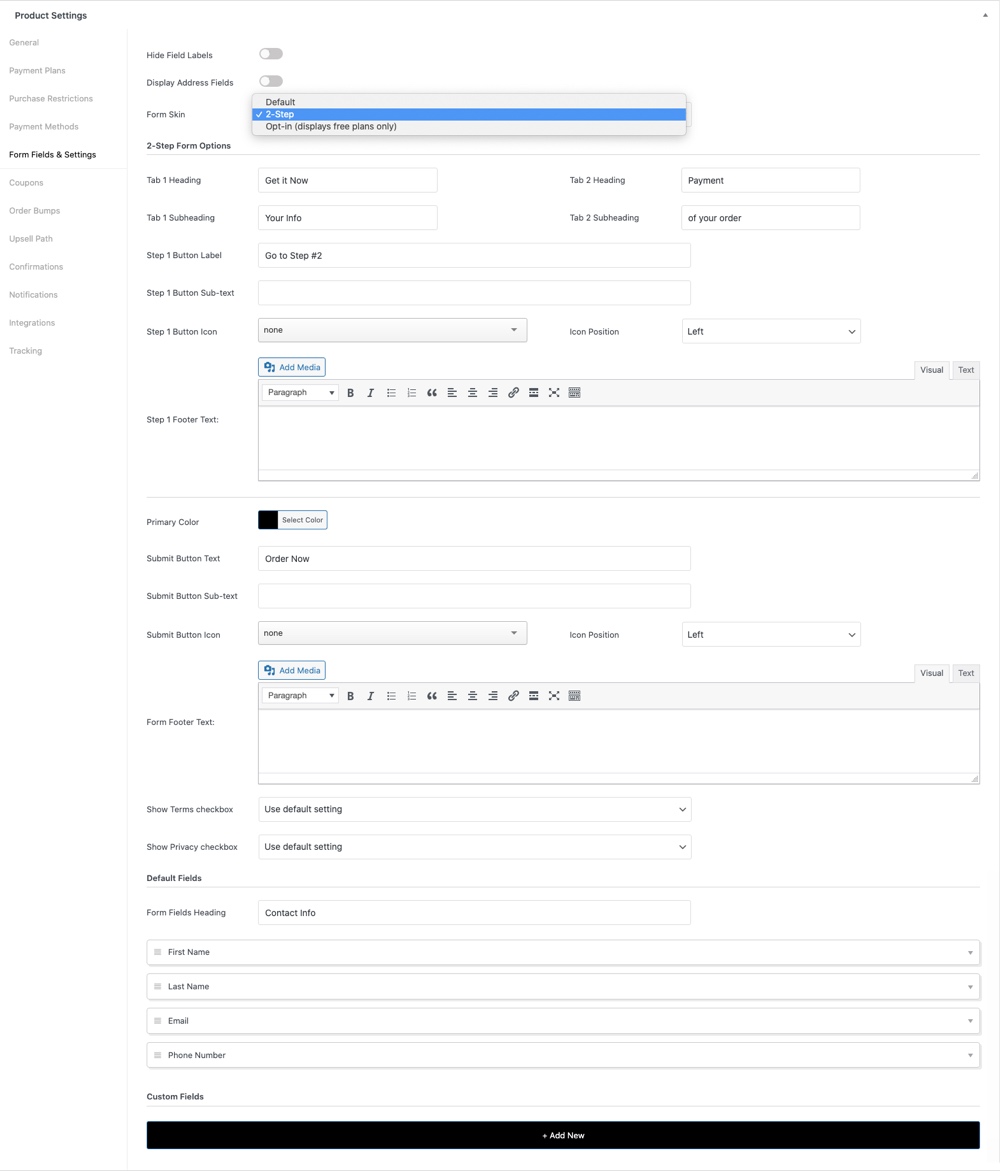
Apoi utilizați caseta meta Setări produs Studiocart pentru a adăuga informații importante. Aceasta include:
- Informații generale despre produs pentru culorile paginii, imaginea de fundal, șablonul și statutul fiscal
- Activați planuri de plată (o singură dată, recurente, denumiți prețul sau gratuit) care includ programele de vânzări și vânzări
- Restricții de achiziție pentru un anumit număr de vânzări sau vânzări per client, împreună cu ce trebuie făcut atunci când un produs nu mai este disponibil (de exemplu, afișarea mesajului sau redirecționarea)
- Metode de plată permise (reamintire că aceasta se bazează pe metodele pe care le-ați configurat în setările principale Studiocart)
- Trageți și plasați generatorul de câmpuri de formular pentru a adăuga o pagină, un formular în doi pași sau un formular de înscriere pentru produsele dvs. (vezi imaginea de mai sus)
- Activați și creați cupoane
- Permiteți depășiri de comandă (suplimente sau vânzări suplimentare odată ce utilizatorul efectuează achiziții) și o cale de vânzare suplimentară specificată (pentru căi, consultați nota noastră de mai jos)
- Specificați o pagină de mulțumire, o redirecționare sau un mesaj ca Confirmări de achiziție
- Creați notificări pentru a fi trimise la achiziție sau activați un e-mail de bun venit pentru înscrieri
- Activați integrările terțelor părți și alegeți serviciul, declanșatorul și acțiunea (de exemplu, puteți adăuga LearnDash, un declanșator după cumpărare și o acțiune pentru a adăuga apoi utilizatorul ca student)
- Adăugați coduri de urmărire pentru capturi și/sau achiziții de clienți potențiali
S-ar putea să fi observat și că aici există și o secțiune Analytics . Odată ce produsul dvs. este disponibil, veți putea vizualiza aici statistici rapide pentru afișările paginii, conversiile, rata de conversie și vânzările sporite. Este o modalitate convenabilă de a evalua performanța produsului și de a face ajustări la pagina de produs sau la canal, după cum este necesar.
Când ați terminat, asigurați-vă că salvați. Vă sugerăm, de asemenea, să testați produsele dvs. odată ce sunt în viață, pentru a vă asigura că toate setările pentru vânzări suplimentare, captarea clienților potențiali, notificări etc. funcționează așa cum ar trebui. Dar odată ce ați făcut o trecere rapidă, ar trebui să fiți gata să începeți să vindeți!
Crearea unei căi de upsell
Dacă decideți să activați vânzările în plus, va trebui, de asemenea, să creați o cale de vânzare în plus. Aceasta determină produsul de upsell, oferta specială, pagina de destinație și unde este dus utilizatorul dacă acceptă sau refuză oferta.
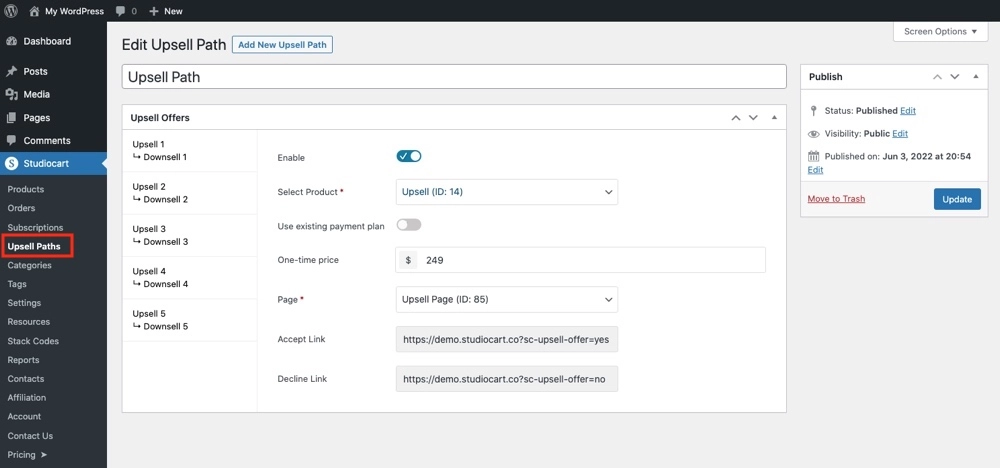
Pentru a face acest lucru, mergeți la Studiocart > Upsell Paths > Add New . Aici puteți adăuga straturi de upsells/downsells cu anumite pagini. Când ați terminat, asigurați-vă că vă salvați munca, apoi puteți atribui Calea de vânzare în plus atunci când creați/editați un produs.
Rapoarte Studiocart
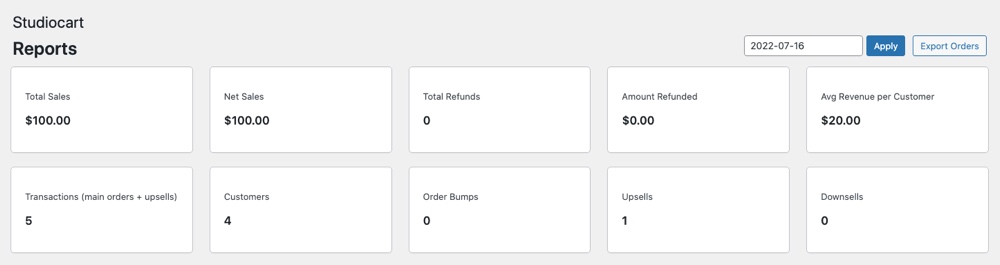
Iar ultima secțiune pe care am vrut să o atingem sunt rapoartele. Sub tabloul de bord principal, dacă navigați la Studiocart > Rapoarte , veți găsi informații rapide despre magazinul dvs. care pot fi filtrate și exportate.
După cum puteți vedea, opțiunile nu lipsesc! Tot ce aveți nevoie pentru a adăuga produse, pentru a crea o pâlnie și chiar pentru a capta clienți potențiali este chiar acolo la îndemână.
De ce să alegeți Studiocart?
Concluzie – credem că ar trebui să încercați Studiocart. Există mai multe plugin-uri din care puteți alege și am încercat destul de multe, dar Studiocart a fost ușor și cu siguranță un produs pe care l-am recomanda. Pentru a rezuma, iată câteva motive pentru care credem că Studiocart iese în evidență.
Ușor și automat : Cu Studiocart vă puteți crește vânzările într-o zi. Serios. Șabloanele incluse arată grozav și, cu câteva mici modificări ale culorilor și imaginilor, puteți avea o pagină de vânzări, o pagină de finalizare a achiziției și o pagină de mulțumire care se potrivește cu restul site-ului dvs. și cu brandingul dvs. (există chiar și o etichetă albă disponibilă pentru backend). Iar integrările cu platformele de marketing prin e-mail și software-ul pentru fluxul de lucru înseamnă că puteți configura automatizări pentru a face gestionarea sarcinilor o ușoară.
Ușor : acesta este un plugin unul și gata, nu este nevoie de pluginuri de comerț electronic mari și greoaie sau de tone de suplimente. Studiocart are tot ce aveți nevoie pentru a ghida vizitatorii prin site-ul dvs. și chiar la pagina dvs. de plată.
Captură de clienți potențiali : nu lăsați clienții să scape! Acolo unde multe platforme tradiționale de comerț electronic eșuează este la finalizarea plății, dar cu Studiocart puteți activa finalizarea în 2 pași și captarea clienților potențiali, astfel încât atunci când utilizatorii își introduc e-mailul înainte de a continua achiziționarea, vor fi adăugați și la o listă de corespondență la alegerea dvs. Așa că îi puteți urmări după cum este necesar și puteți recupera cărucioarele abandonate.
Prețuri accesibile : Studiocart este stabilit în prezent la un preț obișnuit de 199 USD/an, ceea ce îl face o opțiune prietenoasă cu bugetul pentru antreprenori și întreprinderile mici cu buget redus. Vom presupune că, dacă doriți să construiți o pâlnie de vânzări pentru site-ul dvs. WordPress, probabil că ați cercetat și WooFunnels (299 USD/an), Cartflows (239 USD/an) sau ThriveCart (ofertă limitată de 495 USD, în mod regulat 97 USD/an). lună). Și este destul de evident că prețurile lor variază de la puțin la mult mai mare decât Studiocart (și adesea fără un adaos semnificativ de servicii pentru ca creșterea prețului să merite).
Suport : Echipa de dezvoltare Studiocart este foarte receptivă (au chiar și o evaluare perfectă de 5 stele pe WordPress.org), plus că există un grup Studiocart activ pe Facebook unde puteți cere ajutor altora. Deci, indiferent dacă căutați ajutor cu configurarea sau doar sfaturi despre pâlniile de vânzări în general, va exista cineva în comunitatea Studiocart care vă poate ajuta.
Deci, fie că sunteți un expert care intenționează să lansați un program de coaching sau un dezvoltator cu o temă WordPress de vândut, Studiocart este o soluție excelentă pentru afacerea dvs. mică. Dar ce părere ai despre Studiocart? Este soluția potrivită pentru site-ul tău WordPress? Mai doriți să știți ceva despre crearea pâlniei de vânzări? Simțiți-vă liber să lăsați un comentariu mai jos!
